Configurer le widget Tendance des résultats des tests (avancé)
Azure DevOps Services | Azure DevOps Server 2022 | Azure DevOps Server 2019
Teams effectue le suivi de l’intégrité des garanties de test pour garantir un test continu efficace dans un pipeline. Par exemple, les équipes peuvent suivre :
- Pourcentage de réussite de test
- Échecs des tests
- Durée du test
Avec le widget Tendance des résultats des tests, vous pouvez surveiller les tendances de test sur une période donnée, détecter des modèles autour des échecs de test, la durée du test, etc. et générer des insights actionnables.
Exemple de widget Tendance des résultats des tests montrant le pourcentage de réussite et l’échec des tests pendant les 7 derniers jours
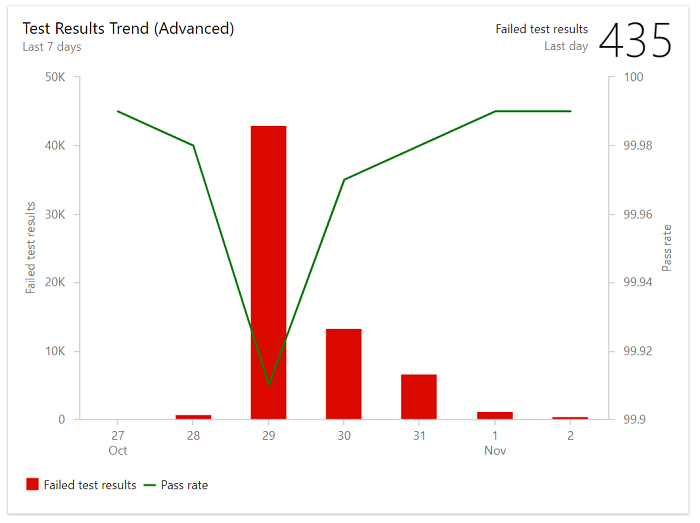
Dans cet article, vous apprendrez ce qui suit :
- Type d’insights que vous pouvez obtenir en surveillant les graphiques tendances des résultats des tests
- Conditions préalables à l’obtention d’insights exploitables à partir des graphiques de tendances des résultats des tests
- Comment installer et configurer le widget Tendance des résultats des tests
Remarque
Le widget Tendance des résultats des tests (avancé) est basé sur Analytique et pris en charge pour Azure DevOps Server 2020 et versions ultérieures. Pour les versions antérieures, vous pouvez utiliser le widget Tendance des résultats des tests.
Insights pris en charge avec les graphiques de tendances des résultats des tests
Avec les graphiques tendances des résultats des tests, vous pouvez obtenir les insights suivants :
- Identifier si l’intégrité des tests s’améliore au fil du temps en surveillant les tendances des échecs et le taux de réussite moyen chaque jour
- Identifier les tests longs qui ont un impact sur l’efficacité d’un pipeline en surveillant la durée moyenne des tests chaque jour
- Identifiez les modèles dans les résultats des tests. Le test a-t-il récemment commencé à échouer ? Ou le test a-t-il toujours échoué pour la période sélectionnée ? Ou, le test montre-t-il un comportement non déterministe ?
- Obtenez des informations sur des domaines spécifiques qui vous intéressent en fonction du fichier de test, de la branche ou de la phase que vous possédez en configurant des filtres spécifiques.
- Obtenez des informations sur une zone spécifique que vous testez en configurant le widget pour vous concentrer sur un fichier de test, une branche ou une étape.
Les graphiques tendances des résultats des tests nécessitent que vous configurez des tests continus dans votre pipeline de build. Pour obtenir des insights et des données plus approfondis, vous pouvez afficher le rapport d’échec de test dans le pipeline. Pour plus d’informations, consultez les détails Analyser les résultats des tests.
Prérequis
Pour configurer le widget Tendance des résultats des tests :
- Vous devez être membre d’un projet. Si vous n’avez pas été ajouté en tant que membre du projet, ajoutez-le maintenant.
- Configurez des tests continus pour votre pipeline de build. Pour plus d’informations, consultez Exécuter des tests unitaires avec vos builds.
- Pour ajouter un widget à un tableau de bord d’équipe, vous devez être membre de l’équipe. Vous devez disposer d’un accès De base ou supérieur, disposer d’autorisations de tableau de bord, ou être administrateur d’équipe ou administrateur de projet. Les paramètres par défaut fournissent à tous les membres de l’équipe des autorisations.
- Activez les pipelines. Si cette option est désactivée, aucun des widgets Analytique pour les pipelines ne s’affiche. Pour le réactiver, consultez Activer ou désactiver un service Azure DevOps.
- Activer les plans de test. Si cette option est désactivée, le widget Tendance des résultats des tests affiche un message d’erreur « Accès non pris en charge ». Pour activer ou désactiver des plans de test, consultez Activer ou désactiver un service Azure DevOps.
- Vous devez être membre d’un projet. Si vous n’avez pas été ajouté en tant que membre du projet, ajoutez-le maintenant.
- Configurez des tests continus pour votre pipeline de build. Pour plus d’informations, consultez Exécuter des tests unitaires avec vos builds.
- Vous avez installé l’extension place de marché Analytique. Vous devez être membre du groupe Administrateurs de collection de projets pour ajouter des extensions.
- Pour ajouter un widget à un tableau de bord d’équipe, vous devez être membre de l’équipe. Vous devez disposer d’un accès De base ou supérieur, disposer d’autorisations de tableau de bord, ou être administrateur d’équipe ou administrateur de projet.
- Activez les pipelines. Si cette option est désactivée, aucun des widgets Analytique pour les pipelines ne s’affiche. Pour le réactiver, consultez Activer ou désactiver un service Azure DevOps.
Configurer le widget Tendance des résultats des tests (avancé)
Vous pouvez configurer votre widget Tendance des résultats de test (avancé) pour afficher les résultats pour les pipelines de génération ou de mise en production.
Dans le tableau de bord de votre équipe, sélectionnez l’icône
 d’actions du widget Tendance des résultats des tests (avancé) que vous souhaitez configurer et sélectionnez Configurer.
d’actions du widget Tendance des résultats des tests (avancé) que vous souhaitez configurer et sélectionnez Configurer.Modifiez le titre et sélectionnez Build ou Release pour le type de pipelines que vous sélectionnez.
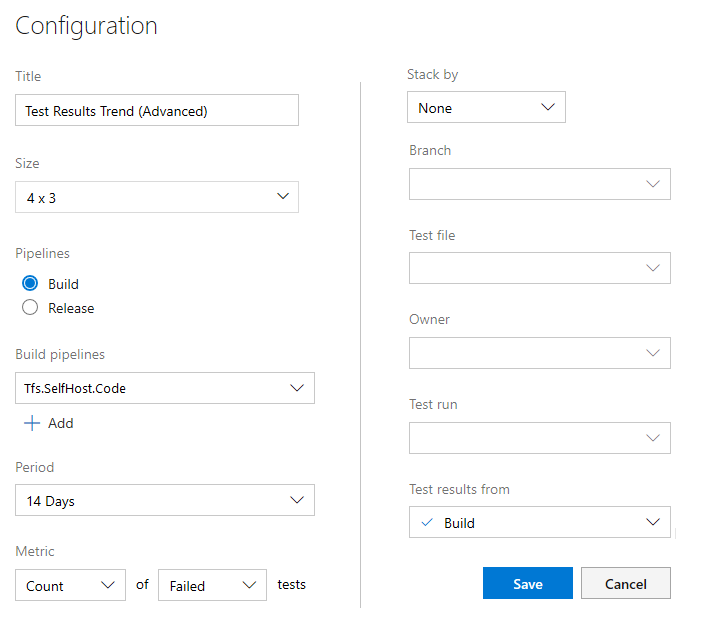
Sélectionnez l’icône
 plus pour ajouter un ou plusieurs pipelines.
plus pour ajouter un ou plusieurs pipelines.Ensuite, sélectionnez la période, puis choisissez les métriques que vous souhaitez suivre. Si vous le souhaitez, appliquez des filtres pour la branche, le fichier test, le propriétaire et l’exécution de test.
Lorsque vous avez terminé, sélectionnez Enregistrer.
L’image suivante montre un graphique avec le taux de réussite et les résultats des tests pour les sept derniers jours.
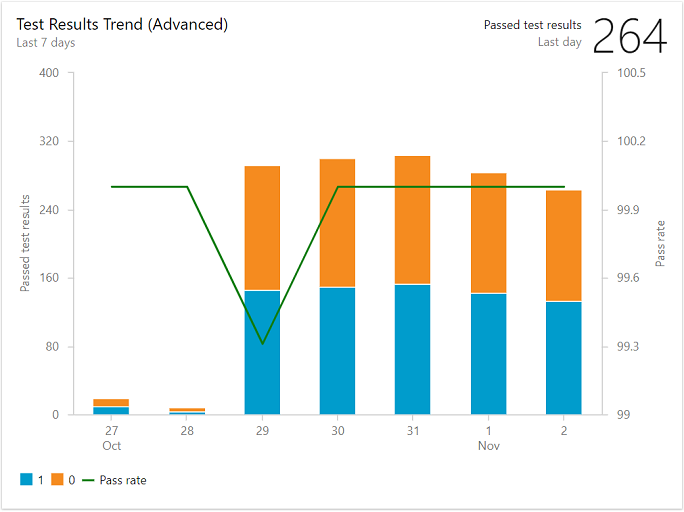
Étapes suivantes
Commentaires
Bientôt disponible : Tout au long de l’année 2024, nous abandonnerons progressivement le mécanisme de retour d’information GitHub Issues pour le remplacer par un nouveau système de commentaires. Pour plus d’informations, consultez : https://aka.ms/ContentUserFeedback.
Soumettre et afficher des commentaires pour